Ako nastaviť a používať iCloud Keychain
iCloud Keychain je správca hesiel spoločnosti Apple, ktorý sa používa na Mac a iOS zariadenia ako napr iPhone. Tento nástroj ukladá prihlasovacie informácie pre webové stránky a aplikácie, takže používatelia môžu v budúcnosti rýchlo pristupovať k týmto službám bez toho, aby museli zakaždým manuálne znova zadávať informácie o účte.
iCloud Keychain je k dispozícii iba na inteligentných zariadeniach, ktoré bežia minimálne iOS 8.4.1 alebo Mac s OS X Yosemite 10.10.5 alebo vyššie nainštalované. Môžete tiež pristupujte k nemu v systéme Windows pomocou rozšírenia pre Chrome.
Je kľúčenka iCloud bezpečná?
Všetky informácie o používateľovi sú uložené v zariadení a na ňom iCloud cez servery end-to-end šifrovanie, ktorý ho chráni a zabraňuje dokonca aj technikom spoločnosti Apple v prístupe k nemu počas nahrávania alebo ukladania v ich dátových centrách. Toto zvýšenie bezpečnosti je možné vďaka a jedinečný súkromný kľúč ktorá je spojená s hardvérom a zariadením prístupový kód.
Zatiaľ čo používateľské mená a heslá vášho účtu sa vo všeobecnosti považujú za zabezpečené v rámci iCloud Keychain a služba sa môže zrýchliť váš prístup k webovým stránkam a aplikáciám, je dôležité si uvedomiť, že ak je táto služba povolená, väčšina webových stránok vás prihlási automaticky.
Môže to byť skvelé pre vás a vašu produktivitu, ale tiež to znamená, že ktokoľvek iný, kto používa vaše zariadenie s rovnakým účtom, bude mať prístup k rovnakým stránkam a aplikáciám. Z tohto dôvodu možno budete chcieť obmedziť iCloud na niektoré služby a manuálne sa prihlásiť starým spôsobom.
Čo sú to iCloud Keychain, Apple Keychain a iOS Keychain?
Oficiálny názov, ktorý sa používa pre správcu hesiel Apple, je iCloud Keychain, hoci niektorí ľudia a online zdroje ho náhodne označujú ako Apple Keychain, iOS Keychain alebo dokonca len Keychain. Niektoré nastavenia v systéme iOS a macOS označujte aj iCloud Keychain ako Keychain.
Neexistuje žiadna aplikácia Keychain, pretože služba je súčasťou operačných systémov spoločnosti Apple na počítačoch Mac a na inteligentných zariadeniach spoločnosti, ako sú iPhone a iPad. Ak používate aplikáciu Keychain, pravdepodobne ide o inú službu.
Ako zapnúť iCloud Keychain na Macu
iCloud Keychain je pravdepodobne už povolený na vašom Macu, ale ak bol vypnutý, môžete ho znova zapnúť.
Vyberte Apple v hornej časti obrazovky a vyberte Systémové preferencie. Vyberte si iCloud (v macOS Mojave alebo staršom). V systéme macOS Catalina kliknite na Apple ID a potom si vyberte iCloud v bočnom paneli. Kliknite na políčko vedľa Kľúčenka aby ste ho aktivovali.

Ako zapnúť iCloud Keychain na iPhone
Na iPhone otvorte nastavenie.
-
Klepnite na svoje Apple ID alebo meno.
Ak váš Mac používa Mojave alebo starší, môžete prejsť na ďalší krok.
Klepnite iCloud > Kľúčenka.
-
Klepnite na prepínač alebo políčko vedľa iCloud kľúčenka na zapnutie správcu hesiel.
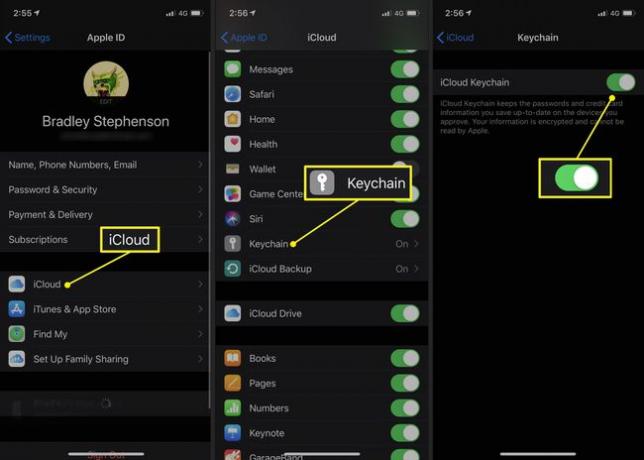
Ako nájsť uložené heslá na počítači Mac
Ak chcete nájsť uložené heslá na Macu, otvorte Safari. Vyberte Safari v paneli s ponukami a vyberte si Predvoľby.Vyberte Heslá a zadajte svoje prihlasovacie údaje, aby sa zobrazila obrazovka hesiel.

Vyberte webovú stránku, z ktorej potrebujete heslo. V rozbaľovacom okne sa zobrazí používateľské meno a heslo účtu.
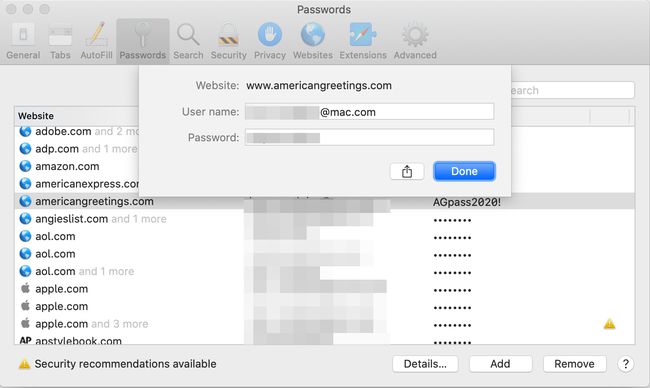
Ako nájsť uložené heslá na iPhone
Ak chcete nájsť heslá webových stránok na iPhone, klepnite na nastavenie > Heslá a potom klepnite na názov webovej lokality.
Na obrazovke, ktorá sa otvorí, si môžete pozrieť heslo. Klepnite Upraviť na obnovenie hesla kľúčenky, zmenu používateľského mena alebo úplné vymazanie informácií.

Ak v tomto zozname nevidíte webovú stránku, ktorú chcete, je možné, že ste pri prvej návšteve lokality manuálne neuložili prihlasovacie údaje. Možno ste použili aj inú aplikáciu správcu hesiel alebo iný webový prehliadač, ktorý mohol uložiť údaje v rámci vlastných nastavení.
Zabudli ste heslá a používateľské mená kľúčenky? Tieto informácie môžu byť tiež užitočné, ak potrebujete zadať prihlasovacie údaje účtu na zariadení, ktoré ich nezadáva podporu iCloud Keychain, pretože si môžete zobraziť jednotlivé používateľské meno a heslo klepnutím na názov každej webovej lokality z zoznam.
Čo je heslo Keychain?
Ak vás váš iPhone alebo Mac niekedy požiada o heslo Keychain, pravdepodobne ho budete musieť zadať znova Apple ID. Vaše Apple ID je rovnaký účet, ktorý sa používa na nákup aplikácií z App Store a médií iTunes.
Ak to na Macu nefunguje, možno budete musieť znova zadať heslo, ktoré ste nastavili pre samotný počítač. Zvyčajne sa líši od vášho Apple ID a používa sa na zabránenie ostatným v prihlásení po zapnutí Macu.
